Po to, kai saugiai pašalinsite „Windows 7“ ar 8, išjunkite USB įrenginius
Praėjusį kartą kalbėjome apie tai, ar tai buvo agera idėja visada saugiai išimti USB įrenginius prieš juos fiziškai atjungiant. Išvada buvo taip, jūs visada turėtumėte saugiai išimti USB įrenginį, prieš jį atjungdami. Tačiau dabar susidūrėme su nauja problema. Skirtingai nei naudojant „XP“ ir senesnes versijas, „Windows Vista“, „Windows 7“ ir „Windows 8“, USB įrenginiai neišjungiami saugiai pašalinus. Nors daugumai įrenginių tai yra visiškai gerai, nes nutrūko duomenų ryšys, kai kuriuos įrenginius, kuriuos galbūt norėsite arba kuriuos reikia visiškai išjungti, prieš atjungdami.

Taigi, jūs turite 3 variantus.
- Taikykite visuotinę pataisą, kuri išjungia kiekvieną USB įrenginį po saugaus pašalinimo, kada nors prisijungusio prie jūsų kompiuterio.
- Taikykite taisymą kiekviename įrenginyje.
- Palik, kaip yra. Jums tikriausiai nereikia jaudintis dėl šio taisymo, nebent turite tam tikrą įrenginį ar aplinkybes.
Kaip pritaikyti visuotinį nustatymą visiems USB įrenginiams, saugiai pašalintiems iš kompiuterio
Galite laikytis žemiau pateiktų instrukcijų arba tiesiog atsisiųsti šį visuotinį registro taisymą.
Visus parametrus, kuriuos turime koreguoti, galite rasti „Windows“ registre. Norėdami pradėti, atidarykite regedit iš meniu Pradėti.
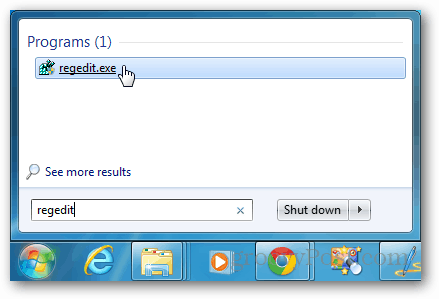
Peržiūrėkite šį registro raktą:
HKEY_LOCAL_MACHINESYSTEMCurrentControlSetServicesusbhub
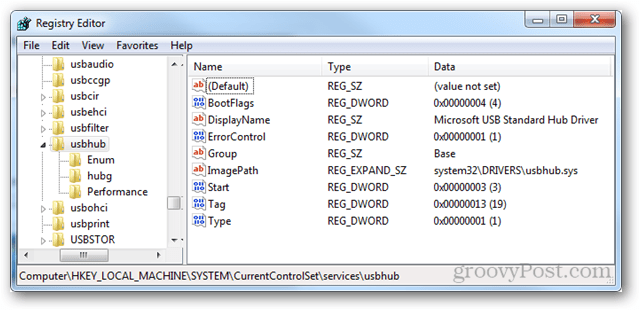
Per „usbhub“ raktą turite įvesti kitą raktą, vadinamą „hubg“. Jei šio rakto nėra, galite jį pasidaryti. Dešiniuoju pelės mygtuku spustelėkite „usbhub“ aplanką Naujas >> raktas ir pavadink hubg.
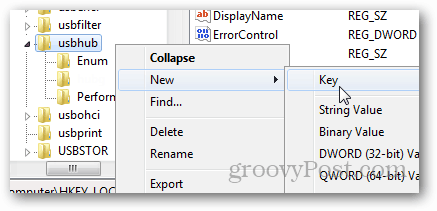
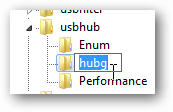
Dabar per „hubg“ sukurkite naują DWORD (32 bitų), vadinamą „DisableOnSoftRemove“. Norėdami tai padaryti, dešiniuoju pelės mygtuku spustelėkite tuščią dešinę srityje ir pasirinkite Nauja >> DWORD (32 bitų) vertė.
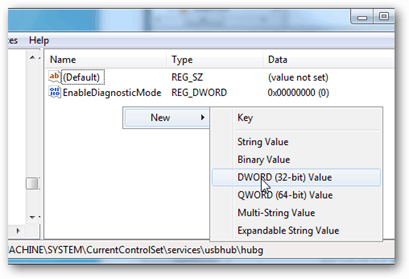
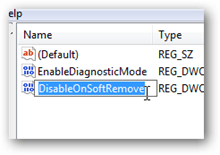
Dabar atidarykite naują DWORD ir pakeiskite vertės duomenis į 1 - šešioliktainį. Tai galite padaryti dukart spustelėdami DWORD arba dešiniuoju pelės mygtuku spustelėdami ir pasirinkdami Modifikuoti. Spustelėkite Gerai, kad išsaugotumėte ir išeitumėte.
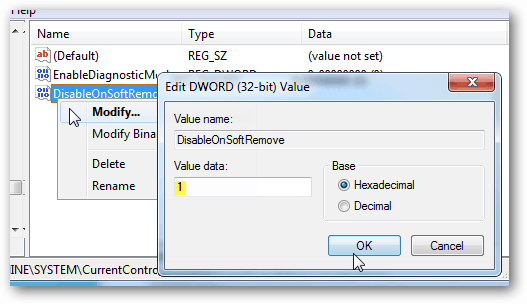
Viskas. Dabar galite išjungti USB įrenginius jų fiziškai neatjungdami. Atskirų įrenginių ieškokite šiame „Microsoft“ pagalbos faile.










Palikite komentarą